VMM2012の新しい機能の完全なリストは公式リソースで簡単に見つけることができますが、特に革新の1つは、ベアメタル展開と呼ばれる成長を続けるプライベートクラウドの展開と保守を計画している人々を喜ばせるはずです。 この機能により、VMM2012はネットワーク上で、その制御下で提供する予定のサーバーを検出し、そこでWindowsを個別に入力し、必要なものをすべて構成して、それ自体を取得します。 このプロセスは、下の図で非常に明確に示されています。
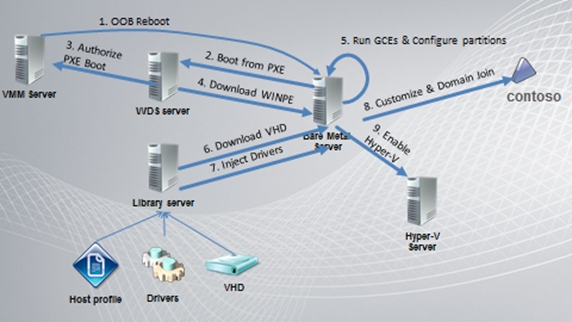
しかし、現時点では、ツールの展開を困難にするいくつかのニュアンスがあります。これについては説明します。
それでは、セットアップに取り掛かりましょう。 ドメインコントローラー、DHCP、VMM2012、WDS、およびタンバリンが必要です。 VMM2012の制御下で提供されるサーバーは、IPMI 1.5または2.0をサポートする必要があります(RCでもSMASHがサポートされ、最終バージョンでは他の一般的なコントローラーを追加する予定です)。 すべての準備ができたら-続行します。
最初に、IPMIの「実行アカウント」を作成します(項目「設定」>「実行アカウントの作成」)。デフォルトでは、ユーザー名:ADMIN、パスワード:ADMINです。
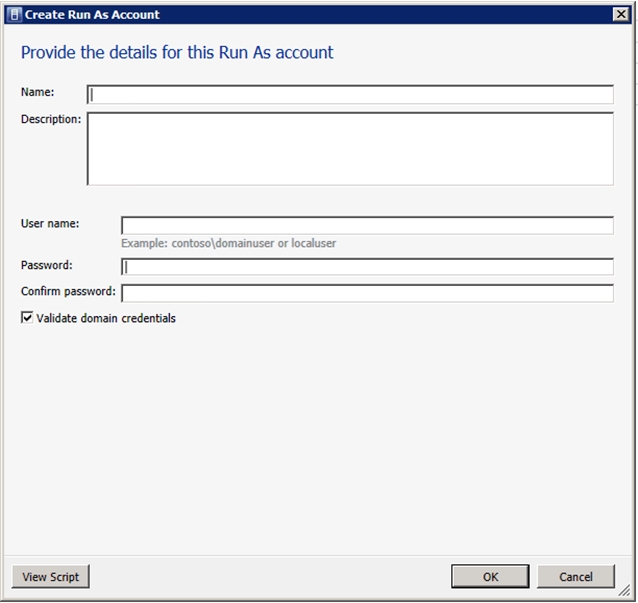
次のステップ-将来のホスト用のVHDの作成に進みます。 これを行うには、Windows Server 2008R2を仮想マシンにインストールし、sysprepプログラムを実行する必要があります。 その後、VHDをマシンから切断し、ライブラリに送信します。
次に、VMMを展開するホストのプロファイルを作成します。[ライブラリプロファイル]> [ホストプロファイルの作成]をクリックします。
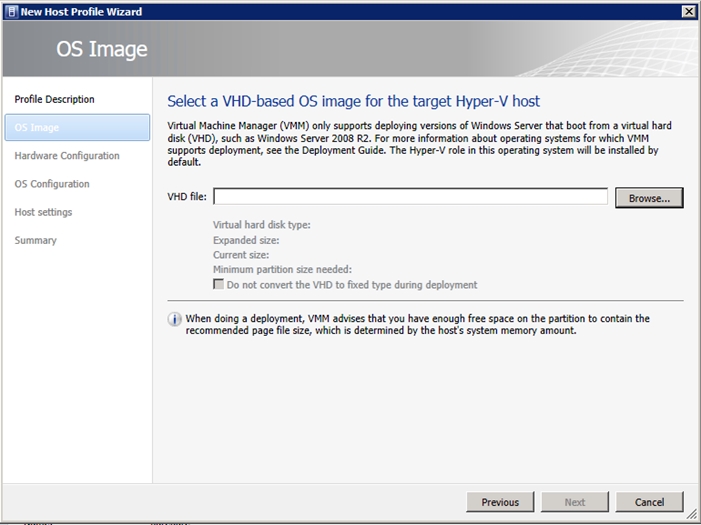
「OSイメージ」タブで作成したイメージを追加し、残りのタブでは、自分の好みに応じて必要なものを選択します。
ここで、インストールを実行するPXEサーバーを指定する必要があります。 「ファブリック」>「サーバー」>「PXEサーバー」をクリックして追加できます。
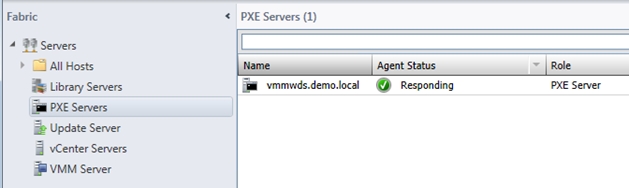
PXEサーバーとして、Windows展開サービスの役割を持つWindows Server 2008r2が使用されます。 ここで設定方法について読むことができます 。
WinDSイメージをWDSに追加する必要はありません。VMMが自分で行います(このため、VMM2012のインストール要件にはAIK2.0が存在しますが、英語でなければならないという言葉はありません-VMM2012は管理者アカウントを指し、ロシアAIK、このアカウントは管理者と呼ばれます)。
これで、Hyper-Vホストの展開に進むことができます(準備されたダイヤモンドを取得します)。 [ファブリック]タブを開き、[リソースの追加]> [Hyper-Vホストとクラスター]を選択します。
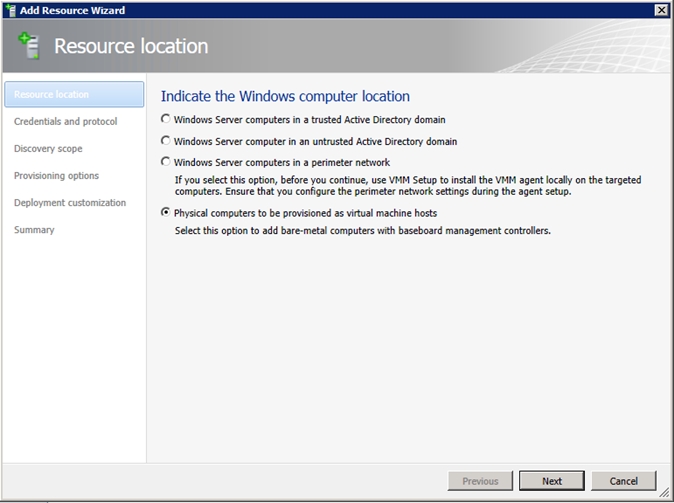
開いたウィンドウで、最後の項目「仮想マシンホストとしてプロビジョニングされる物理コンピューター」を選択します。 次に、IPMIとプロトコル自体を管理するためのアカウントを選択します。
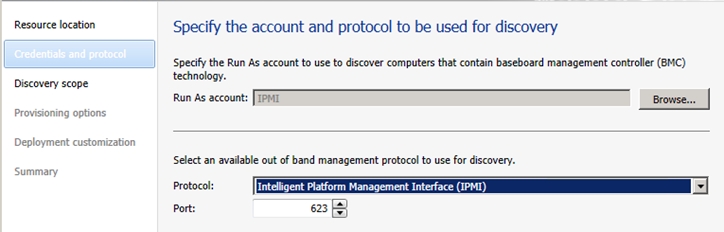
[検出範囲]ウィンドウで、検索するIPMIアダプターアドレスまたはアドレス範囲を指定します。
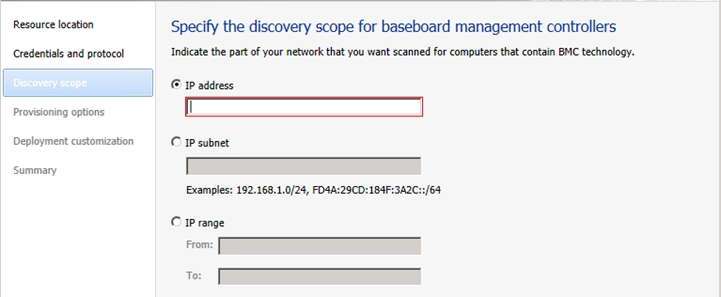
[プロビジョニングオプション]ウィンドウで、ホストとそのホスト用に作成したプロファイルを配置するグループを指定します。

ウィンドウ「展開のカスタマイズ」-ホスト名を指定します(SMBIOS IDに注意してください)。
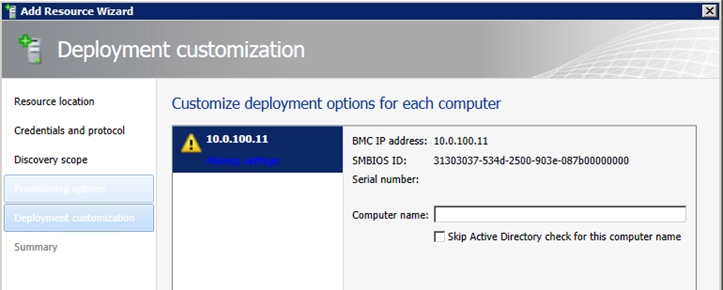
VMM2012 RCには、SMBIOS IDを正しく判別する際に問題があり、その結果、ジョブはエラーで失敗します。
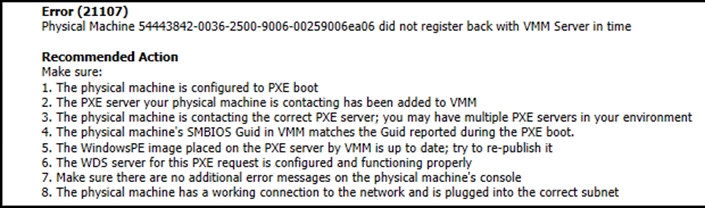
サーバーコンソールでは、次のようになります。
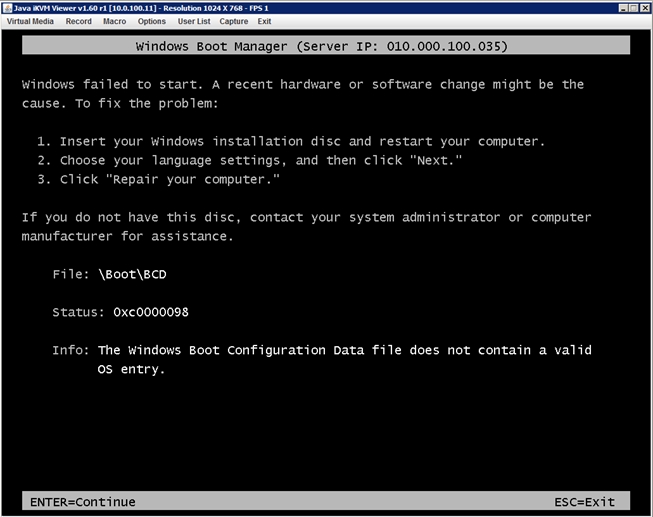
SMBIOS IDサーバーが実際にPXEにアクセスするものは、VMM2012サーバーログ(項目「アプリケーションとサービスログ」>「VMマネージャー」)にあります。
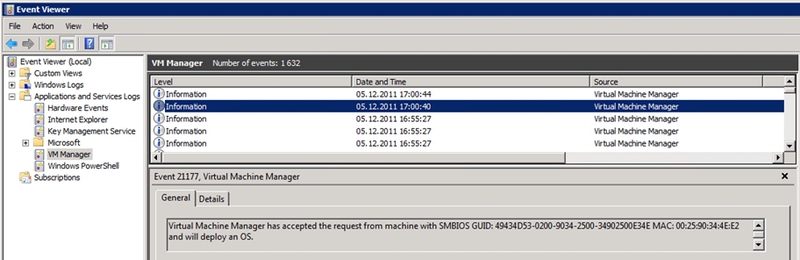
ホストの展開を開始し、SMBIOS IDがログに表示されたらコピーします。 VMM2012コンソールが存在するサーバーに戻り、前の作業をキャンセルしてホストの追加ウィザードを再起動し、[概要]タブに移動して、ウィザードを完了せずに[スクリプトの表示]ボタンをクリックします。

そこで間違ったIDを見つけます。

VMMログから正しいものと置き換え、ノートブックの内容を便利な場所に保存し、展開ウィザードを閉じます。
次に、VMM2012コンソールからPowerShellを実行し、保存したスクリプトを実行します。 これで、すべてが正しく指定されていれば、VMM2012はホストにハイパーバイザーを展開し、それを自分自身に追加するためのすべての手順を実行する必要があります。
製品全体が面白く、便利で、VMM 2008 R2と比較して多くの新しい便利な機能を備えているため、最終バージョンではSMBIOS IDと混同しないことを期待しましょう。
まさまさ
システムエンジニアDEPO Computers